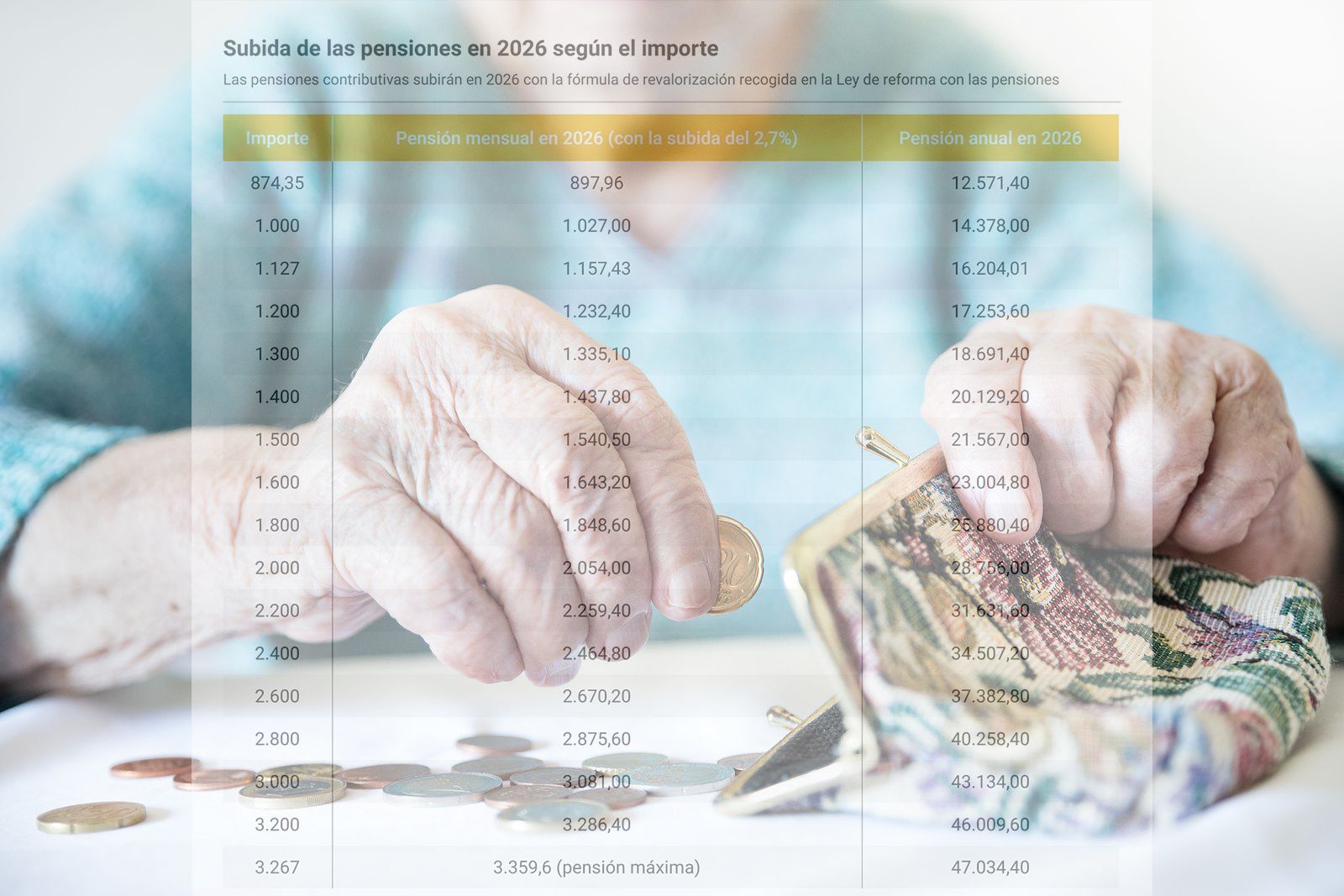¿Tu ordenador no arranca o no funciona bien? Cosas que puedes hacer antes de llevarlo a reparar
Foto: Bigstock
Miércoles 4 de enero de 2023
ACTUALIZADO : Miércoles 4 de enero de 2023 a las 17:45 H
5 minutos
Puede pasar que la pantalla no se encienda, vaya lento, se bloquee o aparezcan errores

El ordenador se ha convertido en muchos casos en un elemento imprescindible en nuestro día a día, ya se para el trabajo o en nuestro tiempo libre, por lo que no funcionar correctamente supone un problema. No encenderse puede ser una de las situaciones con las que nos podremos encontrar, sin embargo, hay algunos pasos que podemos intentar para hacer que vuelva a arrancar antes de llevarlo a algún experto.
Si el ordenador no arranca
Puede ocurrir que el ordenador no arranque o, que si lo hace, algo no funcione como debería. En este primer caso, cuando la pantalla no se enciende ni funciona el sonido, podemos probar a seguir los siguientes pasos, según indica la Organización de Consumidores y Usuarios (@consumidoresocu):
- Revisa la fuente de alimentación: asegúrate de que el cable está correctamente enchufado al ordenador, a la toma de corriente o la conexión que tenga. Si la conexión está bien pero el ordenador sigue sin encenderse, prueba a enchufarlo en otra toma de corriente, mejor conectándolo a una de la pared, no a un alargador.
- Comprueba el monitor: también puede ser un problema del monitor. Por ejemplo, si es externo, revisa que esté bien conectado al ordenador. Si contamos con un segundo monitor, podemos conectarlo al ordenador a ver qué ocurre, o al televisor si tenemos HDMI. También puede ocurrir que el brillo del monitor se haya bajado accidentalmente a cero y por eso la pantalla esté oscura.
- Apaga el ordenador: si la fuente de alimentación y el monitor están bien, pero el ordenador sigue sin encenderse, puede que el ordenador esté en modo "atascado" desde la última vez que se apagó. En este caso, podremos pulsar el botón de encendido y mantenerlo apretado unos segundos, de esta forma, el ordenador debería apagarse, independientemente de su estado. Entonces podremos encenderlo de nuevo.
- Fallo de un dispositivo externo: prueba a desenchufar todos los dispositivo externos (impresora, disco duro...), y dejando solo el monitor, el teclado y el ratón conectados. Prueba a arrancarlo de esta forma, si se enciende, ve añadiendo cada vez un dispositivo externo hasta que descubras cuál provoca el problema.
- A reparación: si después de probar todo esto sigue sin arrancar, es probable que se deba a un problema más grave. En este caso, sí será recomendable llevarlo a un servicio especializado de reparación.

Si arranca pero no funciona correctamente
Si el ordenador se enciende pero detectamos que va lento, se bloquea, ha aparecido algún programa que no debería de estar ahí, la pantalla muestra errores o no te permite acceder a tu sistema operativo, también hay algunos pasos que puedes seguir para tratar de solucionar el problema:
- Comprueba el antivirus: sobre todo si está bien activado. Abriendo la configuración de Seguridad en el PC podremos comprobarlos. Si algo no está bien, es probable que veamos señales de advertencia amarillas o rojas. También podemos realizar un análisis del sistema, por si acaso. Aunque la fuente del problema también puede ser el propio antivirus, por ejemplo si hemos instalado dos, ya que pueden entrar en conflicto entre sí, ralentizar el ordenador y causar muchos otros problemas.
- Programa instalado recientemente: si el antivirus funciona correctamente y no da avisos de ningún problema, puede tratarse de algún otro programa que hayamos instalado recientemente. En este caso, podemos ir a la configuración del PC, entrar en la sección de aplicaciones, ordenarlas por fecha de instalación y comprobar si algo nos llama la atención. Si detectamos algún software que pueda ser el responsable, pulsando en los tres puntos a la derechos de su nombre podremos desinstalarlo.
- Verifica si hay actualizaciones automáticas de Windows: el problema también puede deberse a alguna actualización de Windows que no hayamos iniciado. Otras veces, aunque es raro, es la propia actualización la que causa problemas. En este caso, también podemos desinstalar las actualizaciones, pero ten cuidado de no desinstalar cualquiera a azar, ya que podríamos empeorar las cosas.
- Comprueba los programas que se inician automáticamente: si sospechamos que uno de ellos es el culpable, podremos seleccionarlo y desactivar esta función de inicio automático. Si al reiniciar el ordenador no notamos ningún cambio, podremos volver a habilitarlo y realizar el mismo procedimiento con el resto de programas.
- Restablece el estado del ordenador: si abrimos la sección Sistema, podremos seleccionar la opción de Restaurar. Encontraremos dos opción, la primera para “Arreglar los problemas sin restaurar el sistema”, la opción preferida, ya que es menos invasiva. Si no sirve de nada, podemos probar con la segunda opción, que es restaurar el ordenador a su estado original. En cualquier caso, antes de realizar este procedimiento es recomendable realizar una copia de seguridad de todos los archivos que tengamos en el PC.